Tutorial: Configurar o Cornerstone OnDemand para provisionamento automático de usuários
Este tutorial demonstra as etapas a serem executadas no Cornerstone OnDemand e no Microsoft Entra ID para configurar o Microsoft Entra ID para provisionar e desprovisionar automaticamente usuários ou grupos para o Cornerstone OnDemand.
Aviso
Essa integração de provisionamento não é mais suportada. Como resultado disso, a funcionalidade de provisionamento do aplicativo Cornerstone OnDemand na Microsoft Entra Enterprise App Gallery será removida em breve. A funcionalidade SSO do aplicativo permanecerá intacta. A Microsoft está trabalhando com a Cornerstone para criar uma nova integração de provisionamento modernizada, mas não há cronogramas sobre quando isso será concluído.
Nota
Este tutorial descreve um conector criado sobre o serviço de provisionamento de usuário do Microsoft Entra. Para obter informações sobre o que esse serviço faz, como funciona e perguntas frequentes, consulte Automatizar o provisionamento e o desprovisionamento de usuários para aplicativos SaaS (software como serviço) com o Microsoft Entra ID.
Pré-requisitos
O cenário descrito neste tutorial pressupõe que você tenha:
- Um locatário do Microsoft Entra.
- Um locatário Cornerstone OnDemand.
- Uma conta de usuário no Cornerstone OnDemand com permissões de administrador.
Nota
A integração de provisionamento do Microsoft Entra depende do serviço Web Cornerstone OnDemand. Este serviço está disponível para as equipas Cornerstone OnDemand.
Adicionar o Cornerstone OnDemand a partir do Azure Marketplace
Antes de configurar o Cornerstone OnDemand para provisionamento automático de usuários com o Microsoft Entra ID, adicione o Cornerstone OnDemand do Marketplace à sua lista de aplicativos SaaS gerenciados.
Para adicionar o Cornerstone OnDemand do Marketplace, siga estas etapas.
Entre no centro de administração do Microsoft Entra como pelo menos um administrador de aplicativos na nuvem.
Navegue até Identity>Applications>Enterprise applications>Novo aplicativo.
Na seção Adicionar da galeria, digite **Cornerstone OnDemand e selecione Cornerstone OnDemand no painel de resultados. Para adicionar o aplicativo, selecione Adicionar.
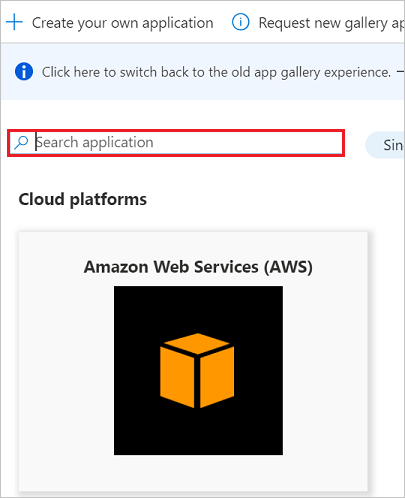
Atribuir usuários ao Cornerstone OnDemand
O Microsoft Entra ID usa um conceito chamado atribuições para determinar quais usuários devem receber acesso aos aplicativos selecionados. No contexto do provisionamento automático de usuários, somente os usuários ou grupos atribuídos a um aplicativo no Microsoft Entra ID são sincronizados.
Antes de configurar e habilitar o provisionamento automático de usuários, decida quais usuários ou grupos no Microsoft Entra ID precisam acessar o Cornerstone OnDemand. Para atribuir esses usuários ou grupos ao Cornerstone OnDemand, siga as instruções em Atribuir um usuário ou grupo a um aplicativo corporativo.
Dicas importantes para atribuir usuários ao Cornerstone OnDemand
Recomendamos que você atribua um único usuário do Microsoft Entra ao Cornerstone OnDemand para testar a configuração de provisionamento automático de usuário. Você pode atribuir mais usuários ou grupos mais tarde.
Ao atribuir um usuário ao Cornerstone OnDemand, selecione qualquer função específica do aplicativo válida, se disponível, na caixa de diálogo de atribuição. Os usuários com a função Acesso Padrão são excluídos do provisionamento.
Configurar o provisionamento automático de usuários para o Cornerstone OnDemand
Esta seção orienta você pelas etapas para configurar o serviço de provisionamento do Microsoft Entra. Use-o para criar, atualizar e desabilitar usuários ou grupos no Cornerstone OnDemand com base em atribuições de usuário ou grupo na ID do Microsoft Entra.
Para configurar o provisionamento automático de usuários para o Cornerstone OnDemand no Microsoft Entra ID, siga estas etapas.
Entre no centro de administração do Microsoft Entra como pelo menos um administrador de aplicativos na nuvem.
Navegue até Identity>Applications>Enterprise applications>Cornerstone OnDemand.

Na lista de aplicativos, selecione Cornerstone OnDemand.

Selecione o separador Aprovisionamento.
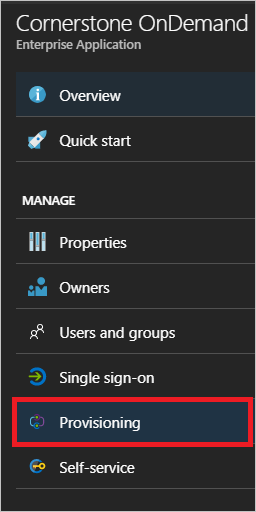
Defina o Modo de provisionamento como Automático.
Na secção Credenciais de administrador, introduza o nome de utilizador de administrador, a palavra-passe de administrador e o domínio da sua conta do Cornerstone OnDemand:
Na caixa Nome de usuário do administrador, preencha o domínio ou o nome de usuário da conta de administrador no locatário do Cornerstone OnDemand. Um exemplo é contoso\admin.
Na caixa Senha do administrador, preencha a senha que corresponde ao nome de usuário do administrador.
Na caixa Domínio, preencha a URL do serviço Web do locatário do Cornerstone OnDemand. Por exemplo, o serviço está localizado em
https://ws-[corpname].csod.com/feed30/clientdataservice.asmx, e para a Contoso o domínio éhttps://ws-contoso.csod.com/feed30/clientdataservice.asmx.
Depois de preencher as caixas mostradas na Etapa 5, selecione Testar conexão para certificar-se de que o Microsoft Entra ID pode se conectar ao Cornerstone OnDemand. Se a ligação falhar, certifique-se de que a sua conta Cornerstone OnDemand tem permissões de administrador e tente novamente.
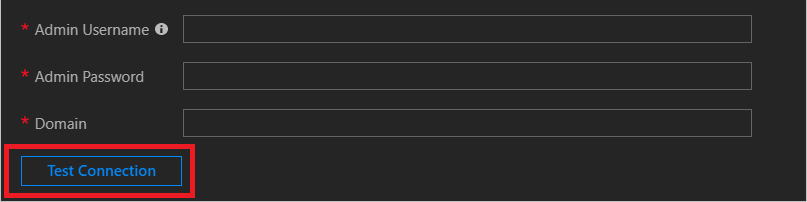
Na caixa Email de notificação, digite o endereço de e-mail da pessoa ou grupo para receber as notificações de erro de provisionamento. Marque a caixa de seleção Enviar uma notificação por e-mail quando ocorrer uma falha.

Selecione Guardar.
Na seção Mapeamentos, selecione Sincronizar usuários do Microsoft Entra com o Cornerstone OnDemand.
Analise os atributos de usuário sincronizados do ID do Microsoft Entra para o Cornerstone OnDemand na seção Mapeamentos de Atributos. Os atributos selecionados como propriedades correspondentes são usados para corresponder às contas de usuário no Cornerstone OnDemand para operações de atualização. Para salvar as alterações, selecione Salvar.
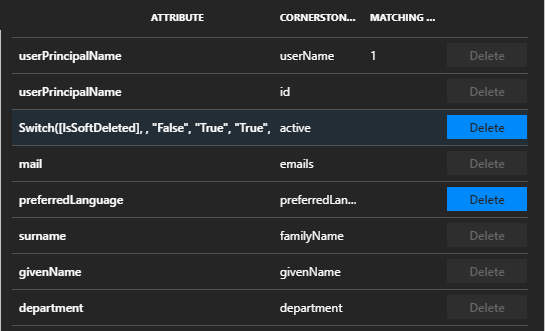
Para configurar filtros de escopo, siga as instruções no tutorial de filtro de escopo.
Para habilitar o serviço de provisionamento do Microsoft Entra para o Cornerstone OnDemand, na seção Configurações, altere Status de provisionamento para Ativado.

Defina os usuários ou grupos que você deseja provisionar para o Cornerstone OnDemand. Na seção Configurações, selecione os valores desejados em Escopo.

Quando estiver pronto para provisionar, selecione Salvar.

Esta operação inicia a sincronização inicial de todos os usuários ou grupos definidos em Escopo na seção Configurações. A sincronização inicial leva mais tempo para ser executada do que as sincronizações posteriores. Eles ocorrem aproximadamente a cada 40 minutos, desde que o serviço de provisionamento do Microsoft Entra seja executado.
Você pode usar a seção Detalhes da sincronização para monitorar o progresso e seguir os links para o relatório de atividade de provisionamento. O relatório descreve todas as ações executadas pelo serviço de provisionamento Microsoft Entra no Cornerstone OnDemand.
Para obter informações sobre como ler os logs de provisionamento do Microsoft Entra, consulte Relatórios sobre provisionamento automático de conta de usuário.
Limitações do conector
O atributo Cornerstone OnDemand Position espera um valor que corresponda às funções no portal Cornerstone OnDemand. Para obter uma lista de valores de Posição válidos, vá para Editar Posição da Estrutura > da Organização do Registro > do Usuário no portal do Cornerstone OnDemand.

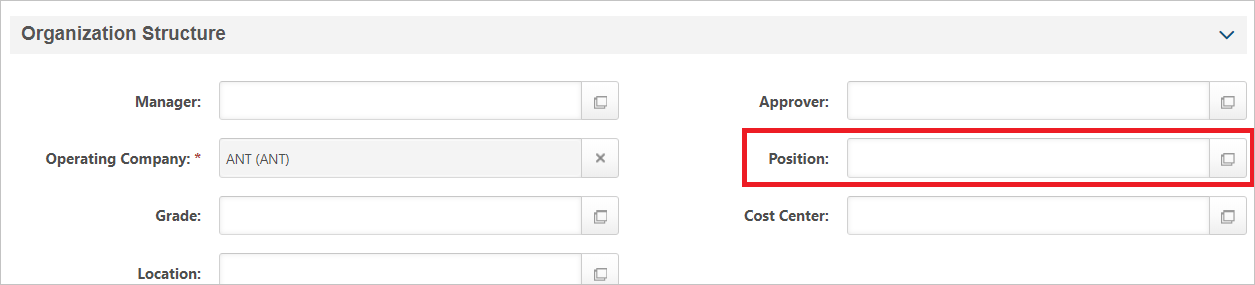
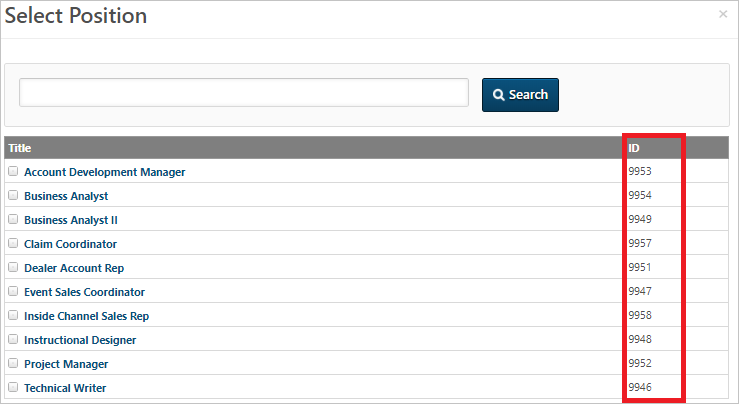
Mais recursos
- Gerenciar o provisionamento de contas de usuário para aplicativos corporativos
- O que é acesso ao aplicativo e logon único com o Microsoft Entra ID?